U izborniku ‘Objave‘, opcija ‘Dodaj novu‘ omogućuje dodavanje nove vijesti.
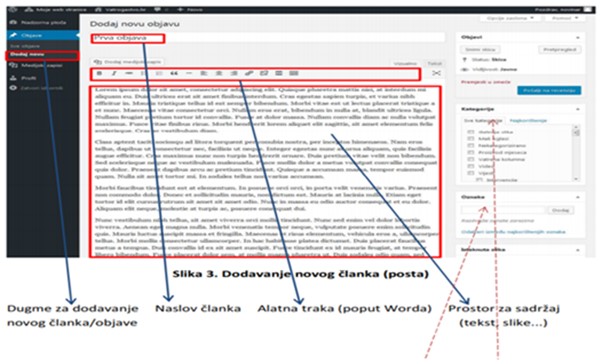
Slika 5. – Korisničko sučelje kod kreiranja nove vijesti
Predlaganje vijesti
Prijedlog vijesti unosi se direktno na Portal škole.hr, a kako biste ga mogli unijeti trebate se ulogirati svojim AAI@EduHr elektroničkim identitetom u HUSO sustavu.
Koraci za unos vijesti su sljedeći:
- ulogirajte se ovdje
- u gornjoj traci izbornika kliknite na ‘+ Novo‘ → ‘Objava‘ ili na bočnoj traci izbornika odaberete ‘Objave‘ → ‘Dodaj novu‘ i otvorit će vam se obrazac za unos prijedloga vijesti. Kako bi vijest bila potpuna i pravilno unesena za objavu na Portalu škole.hr obvezno je unijeti sljedeće podatke:
- Naslov (kratak i informativan)
- Sadržaj vijesti prema Pravilima za pisanje
- Sažetak u kojem treba ukratko opisati o čemu nas izvještavate u “Školskoj vijesti” ili “Iz prakse”. Kao sažetak, možete unijeti i rečenice koje ste ranije pisali u uvodu vijesti.
- Kategoriju unutar koje će se objaviti vaša vijest, a nalazi se u desnom bloku (birate isključivo između podrubrika: “Školske vijesti” ili “Iz prakse”)
- Oznake, odnosno tri do pet oznaka, po kojima će vijest biti prepoznatljiva (primjerice: nastavnici, Erasmus, eTwinning, radionica, projekt). Krenite pisati slova oznake, i ukoliko je ista ranije korištena, prikazati će se u padajućem izborniku. Predlažemo da odaberete ponuđenu oznaku. Iznimno, ako ponuđene oznake ne odgovaraju sadržaju vaše vijesti, možete unijeti oznaku. Poželjno se koristiti i ponuđenom opcijom ‘Odaberi između najkorištenijih oznaka’, kako bi vaša vijest dospjela do što većeg broja čitatelja.
- Osim obveznih podataka, možete unijeti i:
Medijske zapise:
Slike
- za dodavanje (najviše tri u formatu .jpg ili .gif) postavite kursor na željeno mjesto i mišem kliknite na gumb ‘Dodaj medijski zapis‘, koji se nalazi iznad područja za unos sadržaja
- otvara se dodatni prozor, u kojem možete odabrati datoteku s vašeg računala, odabrati sliku iz ‘Zbirke medija‘ (datoteke koje su ranije prenesene u WordPress u obliku automatske galerije) ili s neke URL adrese
- nakon dodavanja slike, klikom na nju, pojavljuju se opcije za uređivanje i za brisanje; za uređivanje slika možete koristiti predložena poravnanja, ili kliknuti na ikonicu olovke (🖉) koja omogućuje potpuno uređivanje slike.
Videozapise
- dodavanje na jedan od sljedećih načina:
- odete na dodaj medijski zapis, odaberete opciju ‘Kreiraj video playlistu’, pod ‘Filtriraj medije‘ odaberite ‘Moje‘. Kliknite na Odaberi zapise i omogućiti će vam dodavanje videozapisa s vašeg računala ili
- kopirati embed kod unutar teksta na mjestu gdje želite da se videozapis prikaže.
Poveznicu unutar vijesti, koju se može dodati na više načina, od kojih predlažemo: Označite dio teksta koji želite pretvoriti u poveznicu, u alatnoj traci iznad područja za upis, kliknite na ikonicu Unesi/ uredi poveznicu (🔗). U sljedećem koraku, pojavi se područje u kojem možete Zalijepiti URL ili utipkati za pretragu URL. Kliknete na ‘Primjeni‘ (↲) ili kliknete Enter.
Prijenos zapisa: ako želite dodati datotekus računala, kliknite na ‘Dodaj datoteku‘. U sljedećem koraku odaberete ‘Prijenos zapisa‘ – ‘Odaberi zapise‘. Odaberite zapise s računala. Napomena: maksimalno dozvoljena veličina: 256 MB.
Koautora: ukoliko je netko od vaših kolega sudjelovao u stvaranju vijesti, molimo da njihovo ime i prezime navedete unutar područja za upis sadržaja vijesti, pa će ga uredništvo prilikom odobravanja vijesti dodati.
Slanje vijesti
Nakon što ste prošli navedene korake za prijedlog vijesti, ostaju još koraci za slanje vijesti. Molimo da pročitate upute kako biste znali što napraviti u određenoj situaciji.
1. Ako je vijest još u pripremi ili je želite još jednom pročitati prije konačnog slanja uredništvu, možete odabrati opciju ‘Spremiti skicu’. Uz naziv vijesti, biti će status ‘Skica’, pa ćete na taj način moći prepoznati stanje vaše vijesti u obliku skice.
a. za mijenjanje sadržaja spremljene ‘Skice’ (vijesti), odaberite opciju ‘Uredi‘ koja omogućuje otvaranje cijele vijesti kao kada ste je i pisali.
b. za brzu izmjenu elemenata vijesti pozivamo vas da koristite opciju ‘Brzo uredi‘. Ova opcija omogućuje mijenjanje naslova, kategorija ili datuma objave.
c. odabirom opcije ‘Smeće‘ brišete skicu (vijest). Ako ste ovo zabunom kliknuli, odete na ‘Smeće‘ , pronađete obrisanu skicu i pređete mišem preko naziva vijesti i odaberete ‘Vraćanje‘.
d. s odabirom opcije ‘Pretpregled‘ možete vidjeti kako će izgledati vijest kada bude objavljena na Portalu (u podrubrici koju ste vi odabrali s pripadajućim podacima).
2. Nakon što ste sigurni da je to posljednja verzija vijesti, i da ne planirate imati dodatne izmjene, vijest možete završiti klikom na gumb ‘Podnesi na recenziju‘. Nakon slanja na recenziju, uz vašu vijest će biti status ‘Na čekanju‘, dok uredništvo ne objavi vijest na Portalu.
a. ako ste greškom, prije nego što ste vijest finalno napisali, podnijeli na recenziju javite nam se na e-adresu portal@carnet.hr. Nakon što nam se javite, uredništvo Portala može greškom poslanu vijest obrisati, i omogućiti da ponovo unesete željenu vijest.
Uredništvo Portala škole.hr će svaki zaprimljeni tekst pročitati i:
a. odobriti, ukoliko obrađuje jednu od ponuđenih tema i u skladu je s Pravilima za pisanje
b. odbiti, ukoliko ne obrađuje jednu od ponuđenih tema ili nije u skladu s pravilima za pisanje.
Odobrena vijest bit će objavljena najkasnije u roku od 7 radnih dana. Svaka nova vijest automatski se objavljuje u predloženoj podrubrici i na naslovnici krovne rubrike “Iz škola”.




